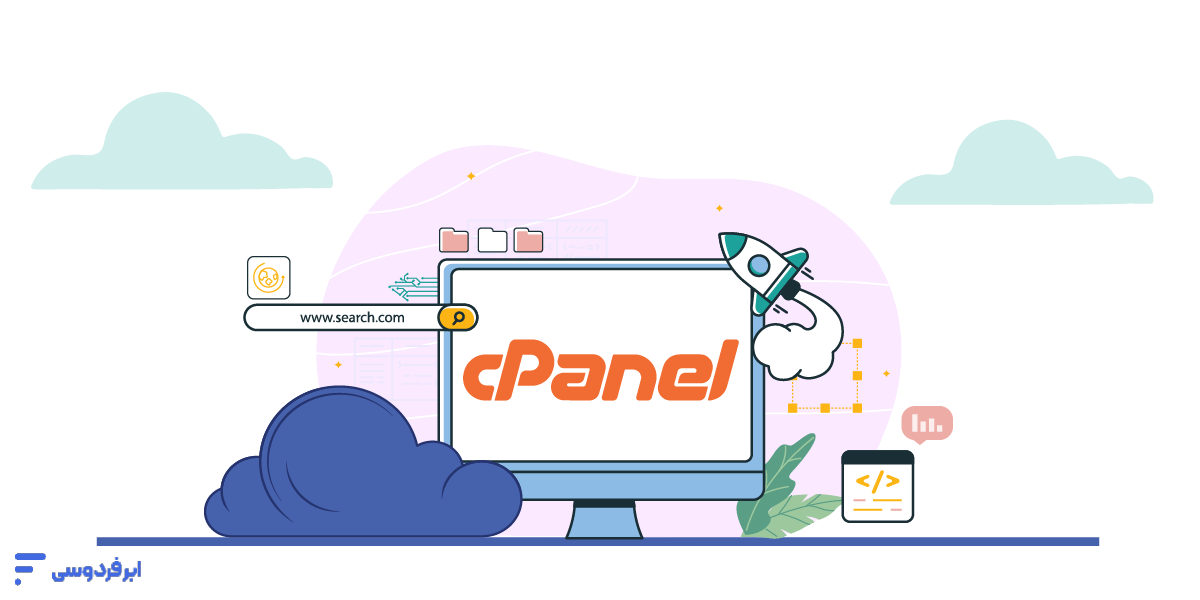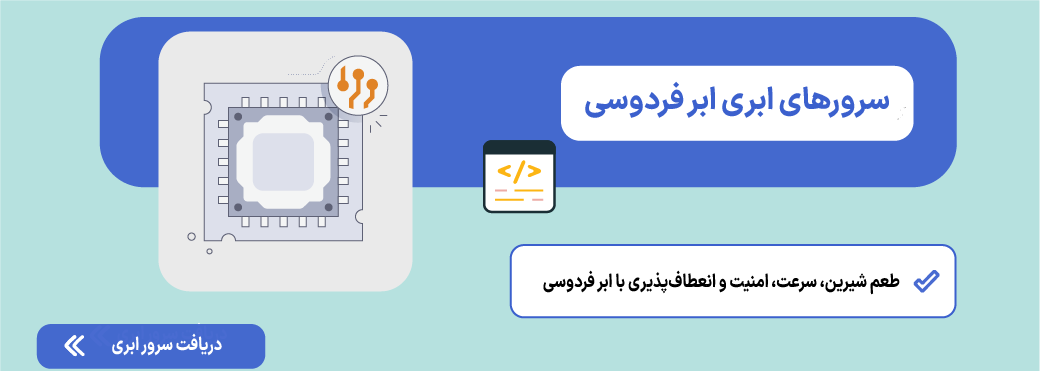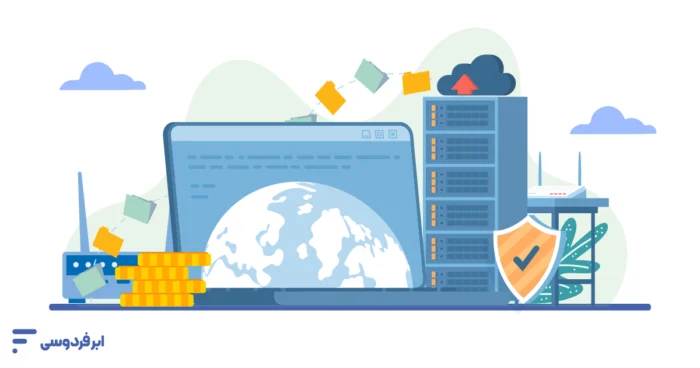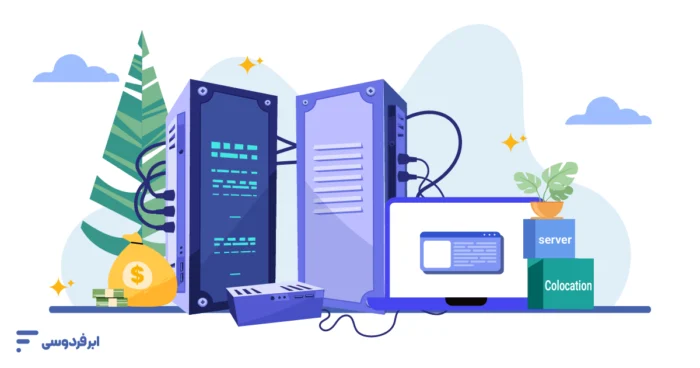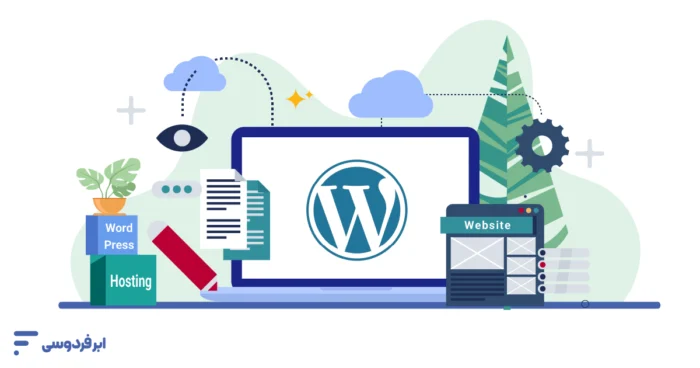به دنیای مدیریت وبسایت خوش آمدید! اگر به تازگی اولین هاست خود را خریدهاید، به احتمال زیاد با اولین سؤال بزرگ خود روبرو شدهاید: سی پنل چیست؟ (cPanel). سی پنل یک نرمافزار تحت وب مبتنی بر لینوکس است که یک رابط کاربری گرافیکی (GUI) برای مدیریت هاست (میزبانی وب) فراهم میکند. بهجای آنکه برای مدیریت فایلها، ساخت دیتابیس یا ایجاد یک ایمیل سازمانی مجبور به نوشتن دستورات پیچیده در محیط خط فرمان (Command Line) باشید، cPanel به شما اجازه میدهد تمام این کارها را با چند کلیک ساده انجام دهید.
در این مقاله بهصورت کامل بررسی میکنیم که سی پنل سایت چیست، چه کاربردهایی دارد و چرا به محبوبترین و پراستفادهترین کنترل پنل میزبانی وب در جهان تبدیل شده است.
فهرست مطالب
تفاوت مفهوم سی پنل با هاست و سرور
یکی از سؤالات رایج کاربران پساز c pannel چیست، درک تفاوت میان این سه مفهوم کلیدی است. برای روشن شدن موضوع از یک مثال ملموس استفاده میکنیم:
- سرور (Server): سرور زیرساخت فیزیکی یا مجازی است که قدرت پردازش، حافظه و فضای ذخیرهسازی را فراهم میکند.
- هاست (Hosting): بهمعنای اجاره کردن فضایی مشخص با منابع معین برای وبسایت است.
- سی پنل (cPanel): نرمافزاری است که فایلهای سایت و دیتابیس را با آن میتوان مدیریت کرد.
بنابراین، مفهوم سی پنل در این است که ابزار کنترل فضایی است که از سرویسدهنده هاست خود دریافت کردهاید. سی پنل روی سرور نصب میشود تا شما بتوانید هاست خود را مدیریت کنید. درک این رابطه، سنگ بنای درک کاربرد سی پنل در مدیریت حرفهای وبسایت است.
مقاله تکمیلی: هاست (Host) چیست؟ راهنمای کامل و نکات خرید
روشهای ورود به سی پنل
اکنون که فهمیدیم سی پنل چیست، وقت آن است که وارد محیط آن شویم. اولین ورود به سی پنل ممکن است کمی ترسناک به نظر برسد، اما در واقع یک فرایند بسیار سادهاست. پساز تهیه هاست، شرکت میزبان اطلاعات ورود به کنترل پنل را از طریق ایمیل برای شما ارسال میکند. این اطلاعات، کلید شما برای ورود است.
براساس اطلاعات دریافتی یا وضعیت دامنه، میتوانید از یکی از آدرسهای زیر استفاده کنید. به گفته سایت رسمی cPanel، این روشها متداولترین مسیرهای ورود هستند:
۱- ازطریق نام دامنه (روش پیشنهادی):
سادهترین و رایجترین روش، اضافه کردن /cpanel به انتهای آدرس دامنه شماست:
ازطریق پورت امن (Secure Port):
میتوانید با استفاده از پورت امن 2083 که اتصال شما را رمزنگاری میکند، مستقیماً به سی پنل متصل شوید:
از طریق آدرس IP سرور:
اگر دامنه شما هنوز فعال نشده یا به سرور متصل نیست، میتوانید از آدرس IP سرور خود برای ورود استفاده کنید:
https://SERVER.IP.ADDRESS:2083
نکته مهم: همیشه از پورت 2083 (اتصال امن HTTPS) به جای 2082 (اتصال غیرامن HTTP) استفاده کنید تا اطلاعات شما حین تبادل رمزنگاری شود.
اجزای داشبورد اصلی سی پنل
پساز ورود موفق، با داشبورد اصلی سی پنل مواجه میشوید. این صفحه که با پوستهها و چیدمانهای مختلفی (مانند پوسته محبوب Jupiter) نمایش داده میشود به دو بخش اصلی تقسیم شدهاست. همانطورکه در راهنمای سی پنل HostGator توضیح دادهشده، هدف این ساختار دسترسی سریع و سازماندهیشده به ابزارهای متعدد است.
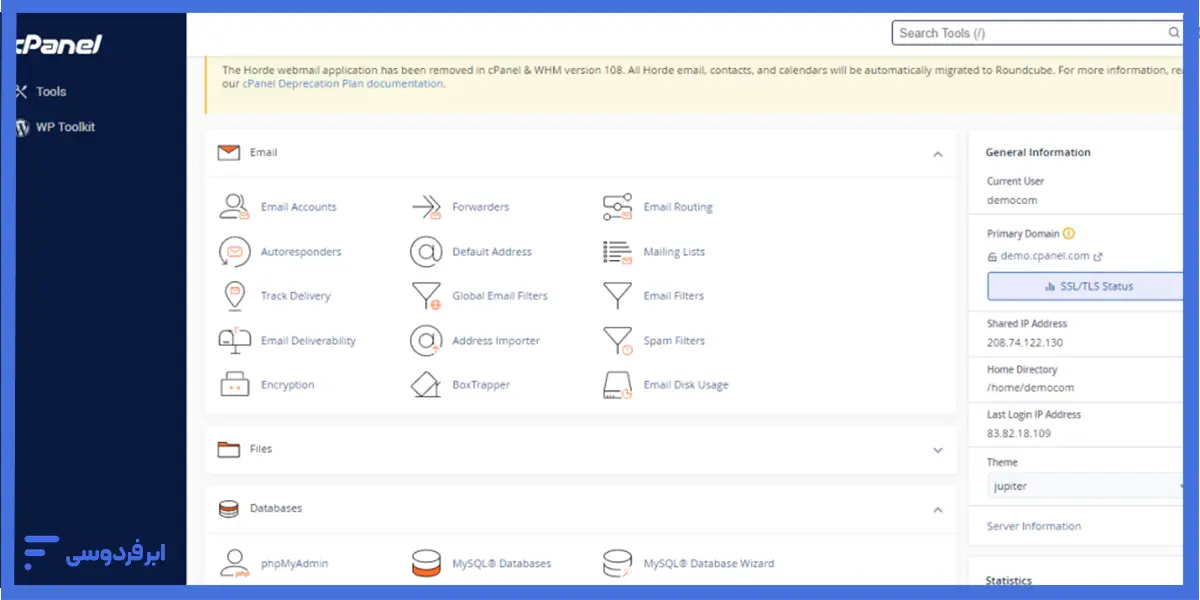
۱- نوار کناری (Sidebar)
این نوار که معمولاً در سمت راست صفحه قرار دارد، یک نمای کلی و زنده از وضعیت هاست شما ارائه میدهد. در این بخش میتوانید اطلاعات حیاتی زیر را بهسرعت مشاهده کنید:
- اطلاعات عمومی (General Information): نام کاربری فعلی، دامنه اصلی، آدرس IP سرور و…
- آمار (Statistics): میزان مصرف فضای دیسک (Disk Usage)، تعداد دیتابیسهای ساختهشده، میزان پهنای باند مصرفی (Bandwidth) و تعداد حسابهای ایمیل.
این بخش مانند کیلومترشمار خودروی شماست و وضعیت کلی منابع را در یک نگاه نشان میدهد.
بخش اصلی (Main Section)
این قسمت میز کار اصلی شماست. تمام ابزارها و قابلیتهای سی پنل بهصورت ماژولهای دستهبندیشده در این بخش قرار دارند. این دستهبندی منطقی به شما کمک میکند تا بهسرعت ابزار مورد نیاز خود را پیدا کنید. برخی از دستهبندیهای اصلی عبارتاند از:
- Files: برای مدیریت فایلها و بکاپ
- Databases: برای ساخت و مدیریت پایگاه داده
- Domains: برای مدیریت دامنهها و زیردامنهها
- Email: برای ساخت و تنظیمات ایمیلهای سازمانی
- Security: برای مدیریت گواهی SSL، دسترسیها و فایروال
- Software: برای نصب خودکار برنامههایی مانند وردپرس
درک این ساختار، اولین گام برای تسلط بر کاربرد سی پنل و استفاده بهینه از تمام پتانسیل آن است.
کاربرد سی پنل
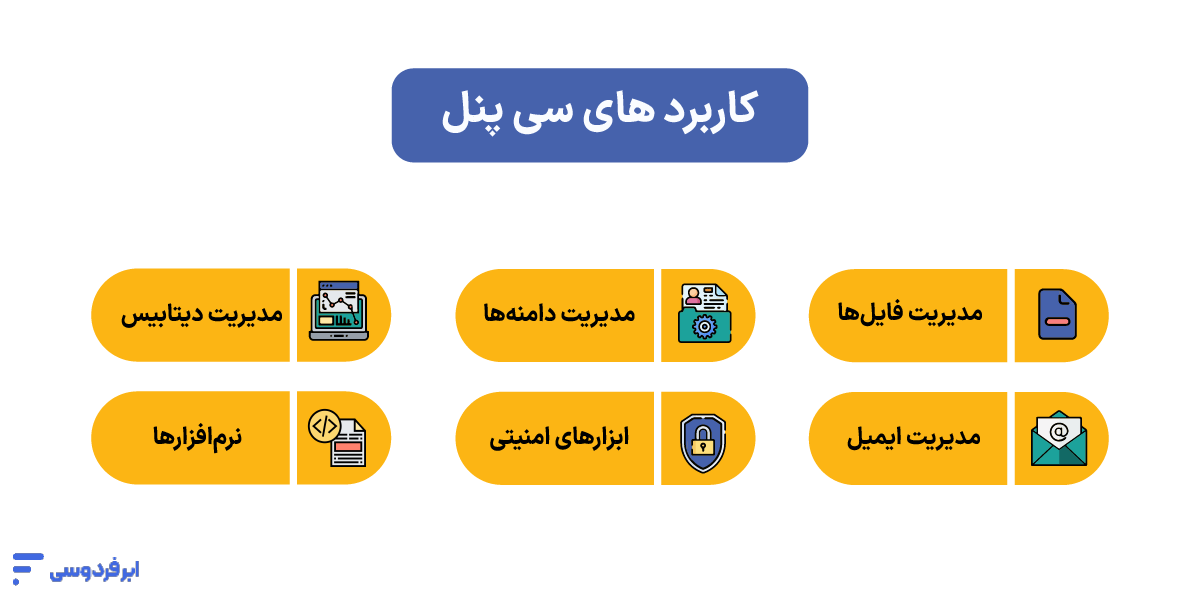
ورود به داشبورد سی پنل مانند ورود به یک کارگاه مجهز است. هر ابزار برای هدف مشخصی طراحی شده و دانستن اینکه کاربردهای هرکدام از بخشهای سی پنل چیست به شما کمک میکند تا وبسایت خود را بهینهتر و حرفهایتر مدیریت کنید. در این بخش، مهمترین و پرکاربردترین ماژولهای cPanel را که وبسایت Kinsta نیز بر اهمیت آنها تأکید دارد، زیر ذرهبین قرار میدهیم.
۱- مدیریت فایلها (Files)
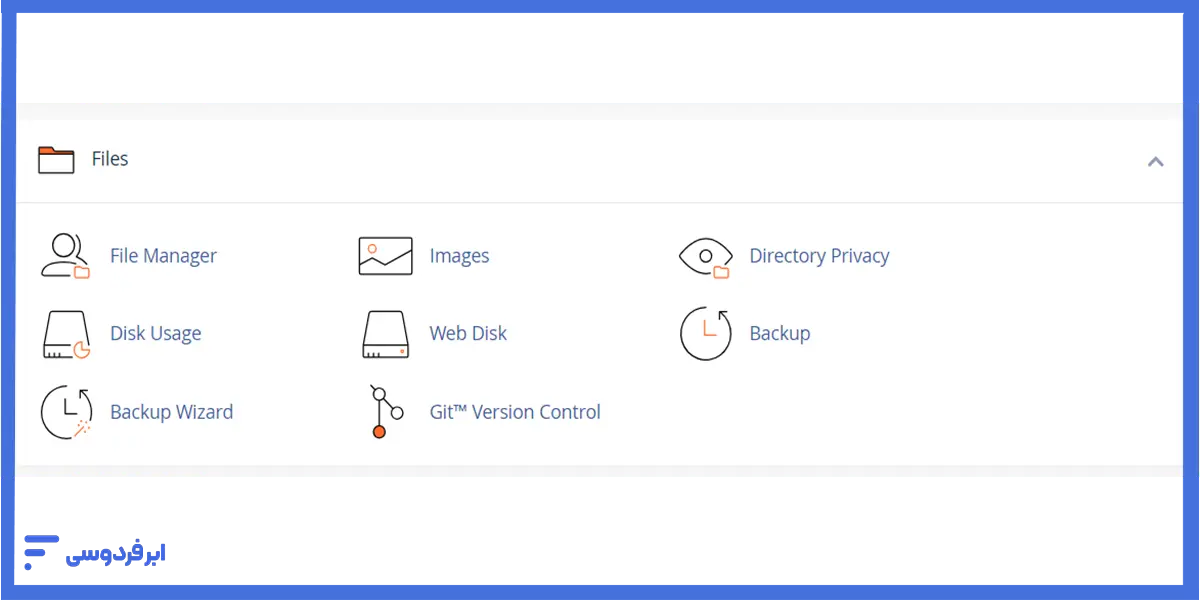
هرآنچه بازدیدکنندگان در سایت شما میبینند -از تصاویر و متنها گرفته تا کدهای قالب- در قالب فایلهایی روی سرور ذخیره شدهاست. بخش Files در سی پنل، مرکز فرماندهی شما برای مدیریت این داراییهای دیجیتال است.
معرفی File Manager و کاربردهای آن (آپلود، ویرایش و حذف فایلها)
File Manager یک نسخه تحت وب از Windows Explorer یا Finder در سیستمعامل شماست. با این ابزار میتوانید بدون نیاز به نرمافزار جانبی، مستقیماً از طریق مرورگر به تمام فایلها و پوشههای سایت خود دسترسی داشته باشید و کارهای زیر را انجام دهید:
- آپلود (Upload): بارگذاری فایلها از کامپیوتر روی سرور.
- ویرایش (Edit): ویرایش مستقیم فایلهای متنی و کدها.
- انتقال و کپی (Move/Copy): جابهجا کردن فایلها بین پوشههای مختلف.
- مدیریت دسترسیها (Permissions): تعیین سطح دسترسی خواندن، نوشتن و اجرا برای فایلها و پوشهها
حسابهای FTP
FTP (پروتکل انتقال فایل) به شما اجازه میدهد تا با استفاده از نرمافزارهای کلاینت مانند FileZilla یا Cyberduck، به فایلهای سرور خود متصل شوید. این روش برای توسعهدهندگان و کاربرانی که نیاز به آپلود یا دانلود حجم زیادی از فایلها دارند، یک راهکار ایدئال و سریع است. از طریق بخش FTP Accounts در سی پنل میتوانید حسابهای FTP جدید با سطوح دسترسی محدود به پوشههای خاص ایجاد کنید.
Backup Wizard
اما نقش Backup Wizard در سی پنل چیست؟ باید گفت که این ابزار، فرایند پیچیده پشتیبانگیری را به چند گام ساده تبدیل میکند. با استفاده از آن میتوانید یک نسخه کامل (Full Backup) از تمام اطلاعات سایت خود شامل فایلها، دیتابیسها و تنظیمات ایمیل تهیه کنید یا فقط از بخشهای موردنظرتان (Partial Backup) خروجی بگیرید. بکاپگیری منظم، کلید آرامش خاطر در حوادث غیرمنتظره است.
۲- مدیریت دامنهها (Domains)
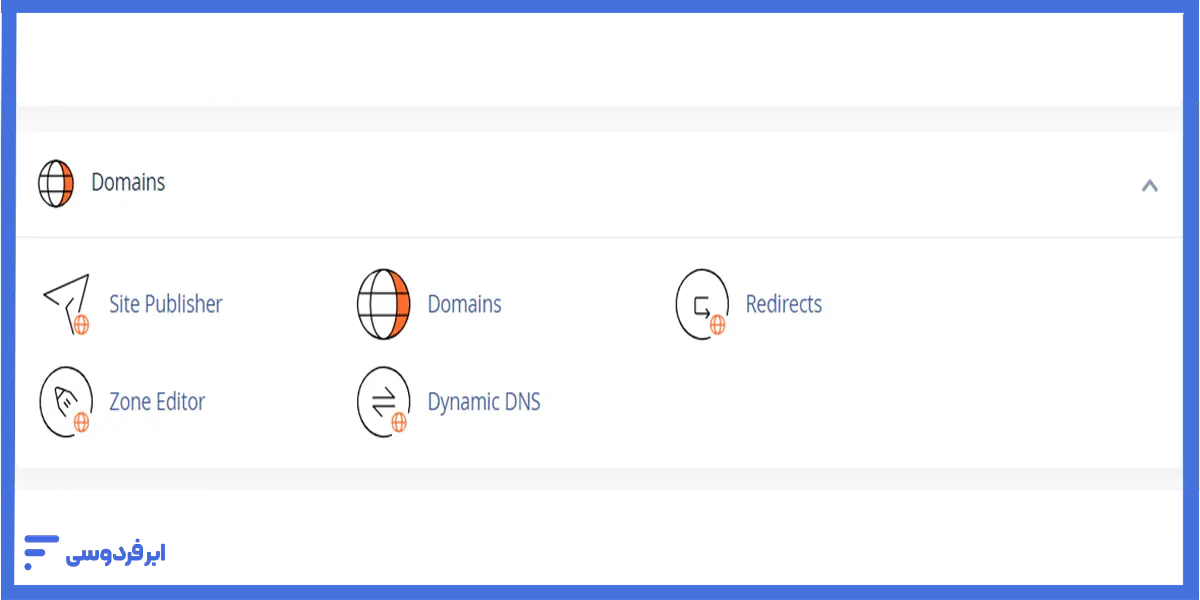
این بخش، مرکز کنترل ترافیک و آدرسدهی وبسایت شماست. از طریق ابزارهای این قسمت میتوانید مشخص کنید که هر دامنه یا زیردامنه به کدام بخش از هاست شما اشاره کند. مستندات رسمی سی پنل نیز این بخش را بهعنوان هسته اصلی مدیریت هویت آنلاین معرفی میکند.
مقاله تکمیلی: دامنه (Domain) چیست؟ کاربردیترین راهنمای انتخاب دامین
تفاوت Addon Domain، Subdomain و Parked Domain چیست؟
درک تفاوت این سه مفهوم برای مدیریت صحیح چندین سایت یا بخشهای مختلف یک سایت ضروری است.
| نوع دامنه | تعریف | مثال | کاربرد اصلی |
|---|---|---|---|
| Addon Domain | میزبانی یک وبسایت کاملاً مجزا با دامنه متفاوت در همان حساب هاست | website-two.com | مدیریت چند سایت مختلف با یک پنل cPanel |
| Subdomain | یک پیشوند برای دامنه اصلی که بخش جدیدی از سایت را ایجاد میکند. | blog.yourdomain.com | ساخت بخشهای مستقل مانند وبلاگ، فروشگاه یا ناحیه کاربری |
| Parked Domain (Alias) | یک یا چند نام دامنه متفاوت که همگی یک وبسایت یکسان را نمایش میدهند. | yourdomain.net محتوای yourdomain.com را نشان میدهد. | رزرو دامنههای مشابه برای مقاصد برندینگ یا جلوگیری از اشتباهات تایپی کاربران |
Redirects
ابزار Redirect به شما امکان میدهد تا بازدیدکنندگان یک آدرس را بهطور خودکار به آدرس دیگری منتقل کنید. این کاربرد برای مواقعی که آدرس یک صفحه تغییر کرده، میخواهید کاربران را از نسخه HTTP به HTTPS هدایت کنید یا چندین دامنه را به یک دامنه اصلی متصل کنید بسیار حیاتی است.
۳- مدیریت دیتابیس (Databases)
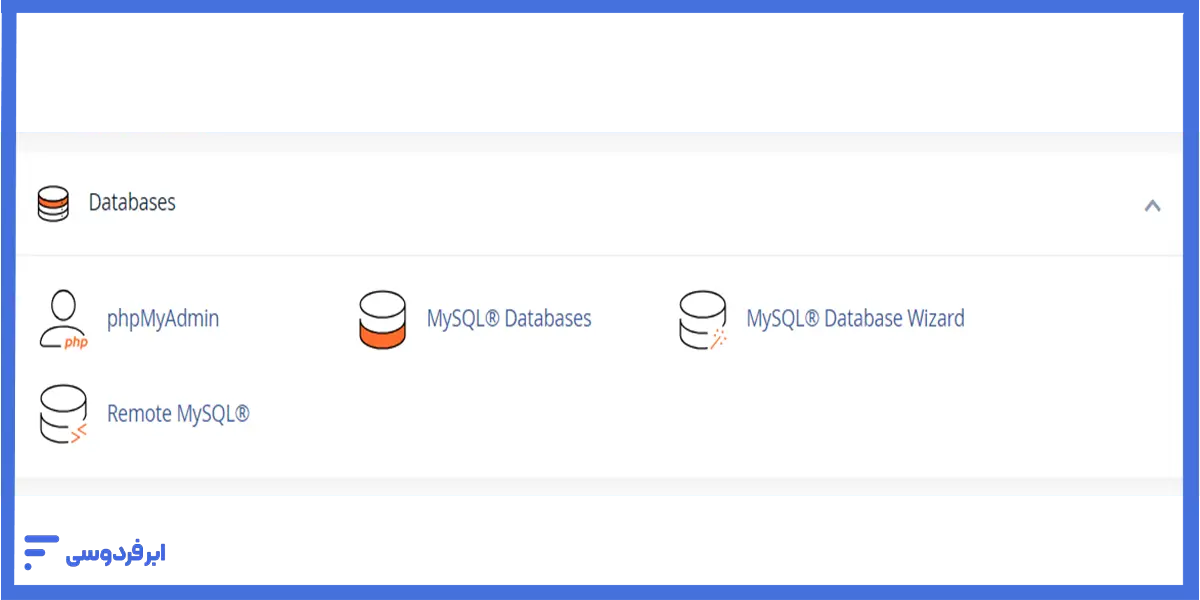
اگر وبسایت شما از یک سیستم مدیریت محتوا مانند وردپرس استفاده میکند، پس یک سایت پویا دارید. تمام محتوا، اطلاعات کاربران، محصولات و تنظیمات شما در دیتابیس (پایگاه داده) ذخیره میشود. ساده بخواهیم بگوییم که نقش دیتابیس در سی پنل چیست؟ باید گفت که ابزارهای لازم برای ساخت و مدیریت این مغز متفکر را فراهم میکند.
مقاله تکمیلی: پایگاه داده (Database) چیست؟ بررسی کامل دیتابیسها
آموزش ساخت دیتابیس جدید با MySQL Database Wizard
سادهترین راه برای ایجاد یک پایگاه داده جدید، استفاده از ابزار MySQL® Database Wizard است. این ابزار شما را مرحلهبهمرحله راهنمایی میکند:
- Step 1: Create A Database: یک نام برای دیتابیس خود انتخاب کنید.
- Step 2: Create Database Users: یک نام کاربری و رمز عبور قوی برای دسترسی به این دیتابیس بسازید.
- Step 3: Add User to the Database: کاربری که ساختید را به دیتابیس متصل کنید و سطح دسترسی کامل (All Privileges) به او بدهید.
معرفی phpMyAdmin و کاربرد آن در مدیریت جداول
پس از ساخت دیتابیس، phpMyAdmin ابزار اصلی شما برای کار با محتوای داخل آن است. این رابط گرافیکی قدرتمند برای مدیریت مستقیم پایگاه استفاده میشود و به شما اجازه میدهد:
- جداول دیتابیس را مشاهده و ویرایش کنید.
- از دیتابیس خروجی (Export) بگیرید یا در آن ورودی (Import) وارد کنید.
- دستورات SQL را برای انجام تغییرات پیچیده اجرا کنید.
- دیتابیس را بهینهسازی و تعمیر (Optimize/Repair) کنید.
۴- مدیریت ایمیل (Email)
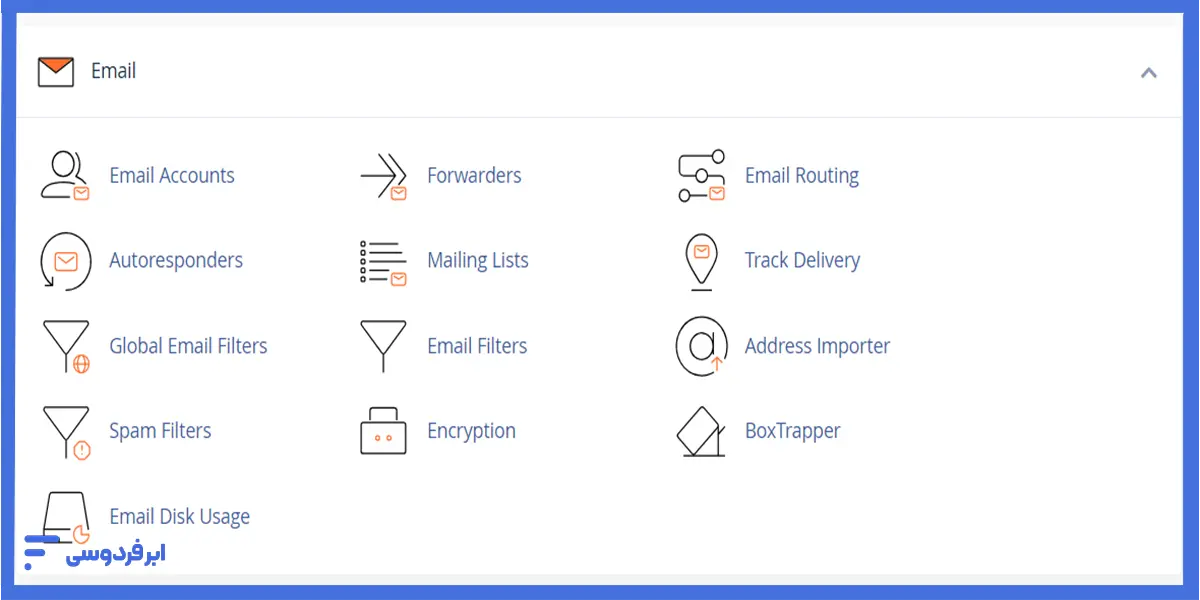
داشتن یک آدرس ایمیل با نام دامنه اختصاصی شما (مانند info@yourdomain.com)، اعتباری حرفهای به کسبوکار شما میبخشد. سی پنل این فرایند را بهقدری ساده کرده است که میتوانید در کمتر از یک دقیقه، یک یا چند حساب ایمیل سازمانی بسازید و مدیریت کنید. بخش Email در سی پنل، مرکز ارتباطات رسمی شماست.
مقاله تکمیلی: سرویس میزبانی ایمیل: انتخابی حرفهای برای کسب و کارهای موفق
چگونه یک اکانت ایمیل (info@yourdomain.com) بسازیم؟
اما روش ساخت ایمیل جدید سی پنل چیست؟ باید گفت که یک فرایند کاملاً سرراست است. کافی است مراحل زیر را دنبال کنید:
- در داشبورد سی پنل به بخش Email رفته و روی Email Accounts کلیک کنید.
- روی دکمه Create+ کلیک کنید.
- از منوی کشویی، دامنه موردنظر را انتخاب کنید.
- در فیلد Username، نام دلخواه خود را وارد کنید (مثلاً info یا support)
- یک رمز عبور قوی بسازید یا از ابزار تولید رمز عبور (Generate) استفاده کنید.
- فضای موردنیاز برای این ایمیل (Storage Space) را مشخص کنید و دکمه Create را بزنید.
تنظیمات Forwarders و Autoresponders
دو ابزار بسیار کاربردی دیگر در این بخش، Forwarders و Autoresponders هستند.
- Forwarders (ارسالکنندهها): با استفاده از این ابزار، میتوانید یک نسخه از تمام ایمیلهای دریافتی یک آدرس را بهصورت خودکار به یک یا چند آدرس ایمیل دیگر (مثلاً ایمیل شخصیتان در جیمیل) ارسال کنید. این کار از بهترین مزایای سی پنل برای مدیریت متمرکز ایمیلها است.
- Autoresponders (پاسخدهندههای خودکار): این ابزار به شما امکان میدهد تا یک پاسخ خودکار و از پیشآماده برای ایمیلهای دریافتی تنظیم کنید. این ویژگی برای اطلاعرسانی به مشتریان مبنیبر دریافت پیامشان یا برای پاسخگویی در ایام تعطیل بسیار مفید است.
برای اطلاعات بیشتر درباره تمام گزینههای این بخش، میتوانید به مستندات ایمیل در cPanel مراجعه کنید.
۵- ابزارهای امنیتی (Security)
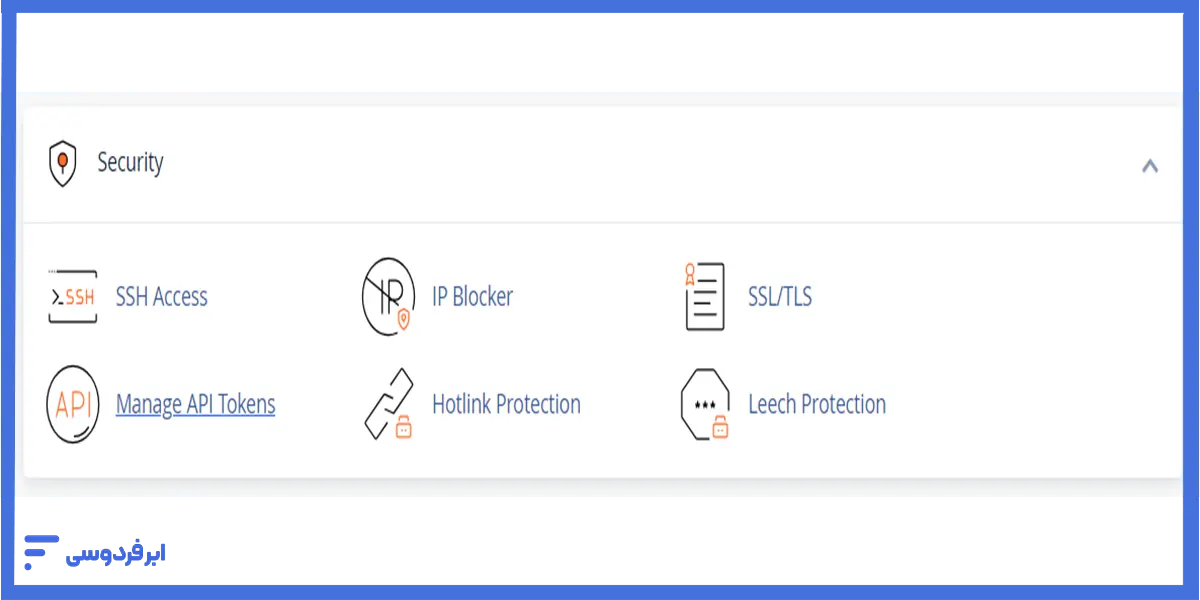
سی پنل مجموعهای از ابزارهای قدرتمند را برای حفاظت از وبسایت شما در برابر تهدیدات رایج فراهم میکند. این ابزارها اولین و مهمترین لایه دفاعی شما برای حفظ اطلاعات و جلب اعتماد کاربران هستند. اما انواع این ابزارهای امنیتی در سی پنل چیست؟
نصب گواهی SSL/TLS رایگان (Let’s Encrypt)
نماد قفل سبز رنگ (HTTPS) در کنار آدرس سایت به کاربران نشان میدهد که اتصال آنها امن و رمزنگاریشده است. گواهی SSL/TLS علاوهبر اینکه برای امنیت و اعتماد کاربران ضروری است، یک فاکتور رتبهبندی مهم برای گوگل نیز محسوب میشود. در سی پنل، ابزار SSL/TLS Status به شما اجازه میدهد تا گواهی SSL رایگان (معمولاً از Let’s Encrypt) را با چند کلیک فعال و تمدید کنید. در بسیاری از هاستهای مدرن، این فرایند از طریق AutoSSL کاملاً خودکار انجام میشود.
دسترسی SSH و IP Blocker
- دسترسی SSH (SSH Access): این قابلیت که به آن Shell Access نیز گفته میشود، یک راه امن برای دسترسی به سرور از طریق خط فرمان است. این ابزار بیشتر برای توسعهدهندگان و کاربران حرفهای کاربرد دارد که نیاز به اجرای دستورات مستقیم روی سرور، کار با Git یا مدیریت فایلها به روشی پیشرفتهتر دارند.
- مسدودکننده IP (IP Blocker): اگر متوجه فعالیتهای مشکوک یا حملات از یک آدرس IP خاص شدید، با استفاده از این ابزار میتوانید بهسادگی دسترسی آن IP به کل وبسایت خود را مسدود کنید. این یک روش سریع و مؤثر برای متوقف کردن مهاجمان و رباتهای اسپم است.
سی پنل ابزارهای متنوع دیگری مانند Security Advisor نیز برای یک بررسی جامع امنیتی دارد که توضیح آن در راهنمای InMotion Hosting آمدهاست.
۶- نرمافزارها (Software)
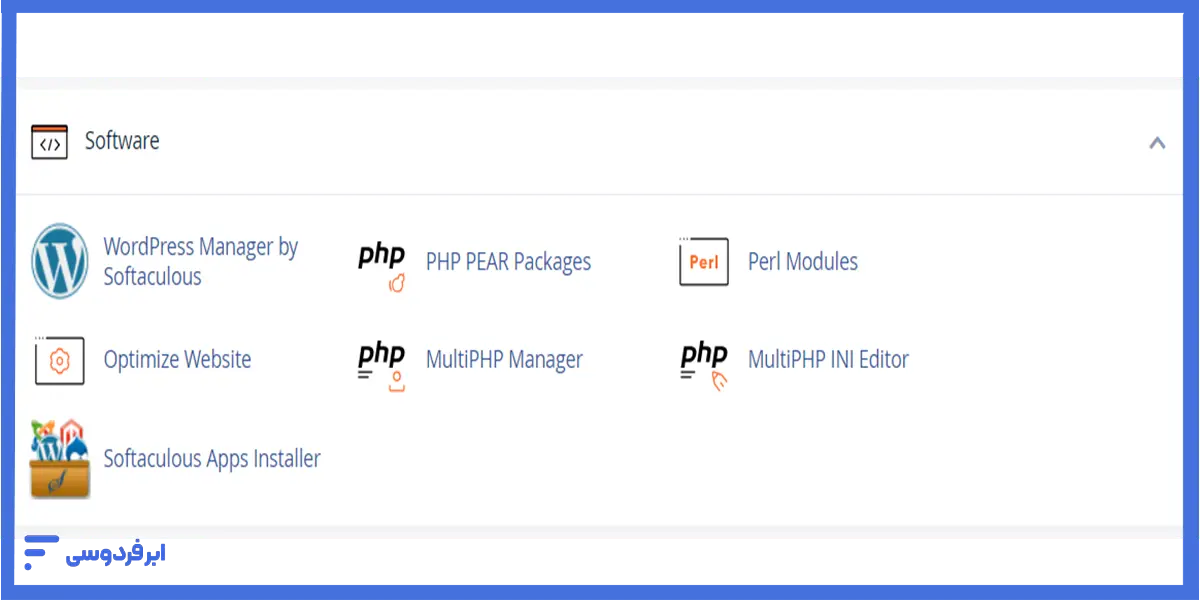
دوران نصب دستی و پیکربندیهای پیچیده نرمافزارهای تحت وب به پایان رسیدهاست. بخش Software در سی پنل، فروشگاه اپلیکیشن اختصاصی هاست شماست که به شما اجازه میدهد دهها برنامه محبوب را تنها با چند کلیک نصب کنید.
معرفی Softaculous Apps Installer
Softaculous محبوبترین ابزار نصب خودکار در سی پنل است. این اسکریپت قدرتمند، فرایند نصب نرمافزارهایی مانند وردپرس، جوملا، پرستاشاپ، مجنتو و صدها برنامه دیگر را کاملاً خودکار میکند. شما تنها اطلاعات اولیه مانند نام سایت و مشخصات مدیر را وارد میکنید و Softaculous بقیه کارها، ازجمله ساخت دیتابیس و تنظیم فایلهای پیکربندی را برایتان انجام میدهد. این ابزار در زمان شما صرفهجویی میکند و ریسک خطاهای انسانی در حین نصب را نیز به صفر میرساند.
اگر از قبل یک سایت وردپرسی دارید و میخواهید آن را به هاست جدید خود منتقل کنید، میتوانید راهنمای گامبهگام ما در مقاله انتقال وردپرس به هاست را دنبال کنید.
مزایای استفاده از سی پنل
محبوبیت گسترده سی پنل اتفاقی نیست. این کنترل پنل بهدلیل مجموعهای از ویژگیهای کلیدی که هم برای کاربران مبتدی و هم برای توسعهدهندگان حرفهای جذاب است به استاندارد این صنعت تبدیل شدهاست. اما مزایای سی پنل چیست؟ در یک کلام، ترکیب «قدرت» و «سادگی» است. در جدول زیر این مزایا را بهصورت و تفکیکشده بررسی میکنیم تا دلیل این انتخاب گسترده را بهتر درک کنید.
| مزیت | معنی و مفهوم | نتیجه مستقیم برای شما |
|---|---|---|
| رابط کاربری آسان و بصری | تمام ابزارها بهصورت آیکونهای گرافیکی و دستهبندیشده در دسترس هستند. نیازی به حفظ کردن دستورات پیچیده نیست. | یادگیری سریع و مدیریت آسان: حتی اگر تازهکار باشید، در کمترین زمان میتوانید کارهای اصلی را خودتان انجام دهید. |
| مجموعه ابزارهای کامل و یکپارچه | از مدیریت فایل و دیتابیس گرفته تا ساخت ایمیل، نصب SSL و تهیه بکاپ، همه چیز در یک پنل واحد جمع شدهاست. | صرفهجویی در هزینه و زمان: نیازی به خرید یا نصب ابزارهای جانبی متعدد ندارید و همهچیز بهصورت متمرکز قابل کنترل است. |
| نصب خودکار نرمافزار (Softaculous) | قابلیت نصب بیشاز صدها اسکریپت و برنامه محبوب (مانند وردپرس) تنها با چند کلیک ساده | راهاندازی فوری وبسایت: بدون درگیری با فرایندهای فنی نصب، سایت خود را در کمتر از ۵ دقیقه راهاندازی میکنید. |
| سازگاری بسیار بالا | سی پنل با اکثر سیستمهای مدیریت محتوا، فریمورکها و برنامههای تحت وب سازگاری کامل دارد. | انعطافپذیری و عدم محدودیت: با خیال راحت میتوانید از وردپرس، جوملا، پرستاشاپ یا هر ابزار دیگری استفاده کنید. |
| جامعه کاربری بزرگ و منابع آموزشی | بهدلیل محبوبیت بالا، هزاران مقاله، ویدیو و انجمن گفتگوی فعال برای حل مشکلات و پاسخ به سؤالات وجود دارد. | پشتیبانی و یادگیری آسان: هر سؤال یا مشکلی داشته باشید، بهاحتمال زیاد شخص دیگری قبلاً آن را پرسیده و راهحل آن موجود است. |
| ابزارهای امنیتی داخلی | امکاناتی مانند نصب آسان SSL، مسدودکننده IP، دسترسی SSH و ابزارهای ضد ویروس، یک لایه امنیتی پایه را فراهم میکنند. | افزایش امنیت و آرامش خاطر: میتوانید اولین گامهای مهم برای امنسازی وبسایت خود را بهسادگی از داخل پنل بردارید. |
مقایسه cPanel با DirectAdmin و Plesk
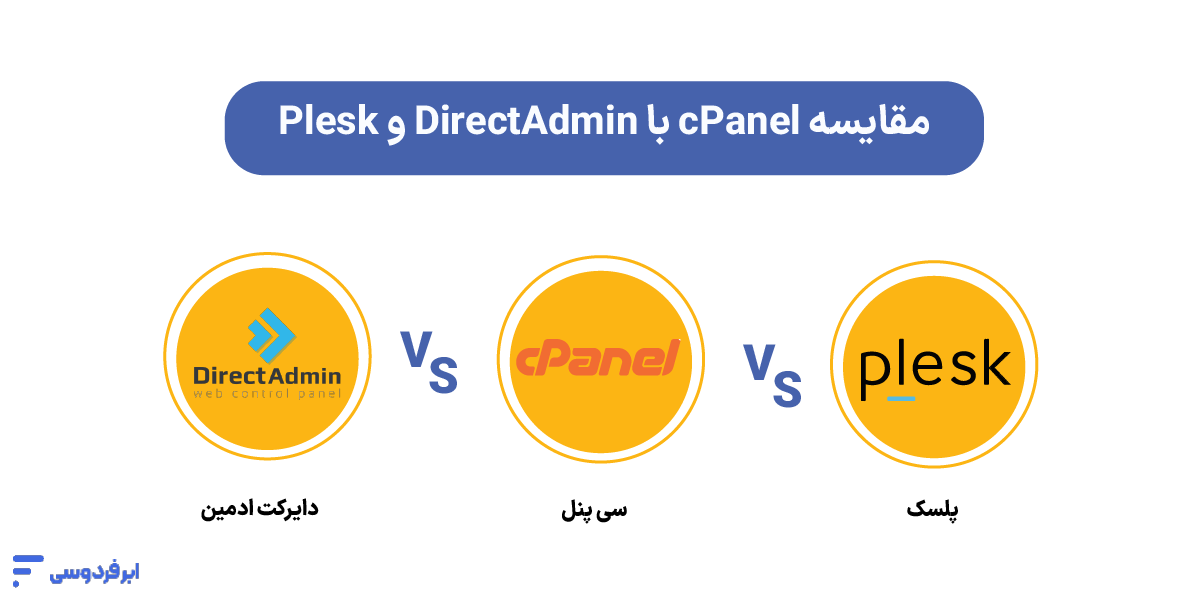
با وجود اینکه سی پنل محبوبترین کنترل پنل در بازار است، تنها گزینه موجود نیست. دو رقیب قدرتمند دیگر، یعنی DirectAdmin و Plesk، نیز سهم قابل توجهی از بازار را در اختیار دارند و هرکدام ویژگیهای منحصربهفرد خود را ارائه میدهند. انتخاب میان این سه، بیش از آنکه به برتری مطلق یکی بر دیگری مربوط باشد به نیازهای خاص، بودجه و سیستمعامل سرور شما بستگی دارد.
جدول: مقایسه cPanel، DirectAdmin و Plesk
| ویژگی کلیدی | سی پنل | دایرکت ادمین | پلسک |
|---|---|---|---|
| رابط کاربری (UI) | گرافیکی و پر از امکانات، با تمرکز بر ارائه تمام ابزارها در یک صفحه | ساده، مینیمال و بسیار سبک. تمرکز بر سرعت و سادگی کاربری | مدرن، تمیز و وظیفهمحور. شباهت زیادی به داشبورد وردپرس دارد. |
| سیستمعامل پشتیبانیشده | فقط لینوکس (CentOS, AlmaLinux, Ubuntu) | فقط لینوکس (Debian, CentOS, AlmaLinux) | لینوکس و ویندوز سرور |
| مصرف منابع | نسبتاً سنگین و پرمصرفتر از رقبا | بسیار سبک و بهینه. ایدئال برای سرورهای با منابع محدود | مصرف منابع متوسط و بهینه |
| قیمت و هزینه لایسنس | گرانترین گزینه در میان این سه | اقتصادیترین و ارزانترین گزینه | قیمتگذاری منعطف، معمولاً در رده میانی قرار میگیرد. |
| پلاگینها و افزونهها | اکوسیستم بسیار گسترده با هزاران افزونه شخص ثالث | افزونههای کمتری دارد اما امکانات اصلی را پوشش میدهد. | مجموعه افزونههای قدرتمند و متنوع، بهویژه برای توسعهدهندگان |
فرق دایرکت ادمین با سی پنل
انتخاب بین cPanel و DirectAdmin معمولاً گزینش میان امکانات جامع و سادگی و هزینه است.
- سی پنل را انتخاب کنید اگر:
- یک کاربر مبتدی هستید و به یک رابط کاربری کاملاً گرافیکی و راهنماییشده نیاز دارید.
- به مجموعه کاملی از ابزارها و افزونههای شخص ثالث برای مدیریت تمام جنبههای سایت خود احتیاج دارید.
- دایرکت ادمین را انتخاب کنید اگر:
- بودجه محدودتری دارید و به دنبال یک گزینه اقتصادی با عملکرد بالا هستید.
- سرعت و سبکی کنترل پنل برای شما اولویت دارد (مثلاً روی یک سرور با منابع کمتر)
- یک کاربر باتجربهتر هستید که با یک محیط سادهتر و مینیمال راحتتر کار میکنید.
فرق پلسک با سی پنل
رقابت بین cPanel و Plesk اغلب به انتخاب سیستمعامل و سلیقه در طراحی رابط کاربری خلاصه میشود.
- سی پنل را انتخاب کنید اگر:
- سرور شما مبتنی بر لینوکس است و به دنبال یک کنترل پنل استاندارد با بیشترین حجم از منابع آموزشی و پشتیبانی جامعه کاربری هستید.
- رابط کاربری کلاسیک و پر از جزئیات cPanel را ترجیح میدهید.
- پلسک را انتخاب کنید اگر:
- سرور شما ویندوزی است (برای اجرای برنامههایی مانند ASP.NET). پلسک بهترین و محبوبترین کنترل پنل برای ویندوز سرور است.
- حتی روی لینوکس، رابط کاربری مدرن، تمیز و سازماندهیشده Plesk را به cPanel ترجیح میدهید.
- به ابزارهای توسعهدهندهمحور، مانند یکپارچگی بهتر با Git یا Docker نیاز دارید.
محدودیتهای هاست اشتراکی برای سی پنل
سی پنل یک ابزار فوقالعاده برای مدیریت آسان وبسایت شماست. اما یک حقیقت مهم وجود دارد که اغلب نادیده گرفته میشود: سی پنل معمولاً روی هاستهای اشتراکی ارائه میشود. این یعنی شما در یک ساختمان (سرور) با دهها یا صدها وبسایت دیگر «همسایه» هستید.
مشکل از اینجا شروع میشود: اگر یکی از همسایگان شما یک سایت بسیار سنگین یا پر ترافیک داشته باشد (یک «همسایه پر سروصدا»)، میتواند بخش زیادی از منابع مشترک سرور مانند CPU و RAM را مصرف کند. نتیجه؟ سایت شما، بدون اینکه هیچ مشکلی داشته باشد کند میشود!
- منابع مشترک: عملکرد سایت شما مستقیماً به رفتار همسایگانتان گره خوردهاست. اگر یک وبسایت دیگر روی همان سرور، منابع را بیشازحد مصرف کند، سایت شما نیز کند خواهد شد.
- سرعت پایین و ناپایدار: در ساعات اوج بازدید، بهدلیل تقسیم منابع پردازنده و حافظه (RAM) میان دهها یا صدها سایت، سرعت بارگذاری وبسایت شما بهشدت افت میکند.
- آسیبپذیری امنیتی: وجود یک حفره امنیتی در سایت همسایه میتواند کل سرور و در نتیجه وبسایت شما را نیز در معرض خطر قرار دهد.
- کنترل و انعطافپذیری اندک: شما دسترسی ریشه (Root) به سرور ندارید و نمیتوانید تنظیمات سرور را مطابق با نیازهای خاص نرمافزار خود تغییر دهید.
اینها بزرگترین محدودیتهای هاست اشتراکی است. در این مدل، مشکل خودِ سی پنل نیست؛ مشکل زیرساختی است که کنترل آن از دست شما خارج است. راهحل آن هم نیز دستیابی به استقلال کامل با زیرساختهایی مانند سرور ابری است.
مزیت سرور ابری برای سی پنل
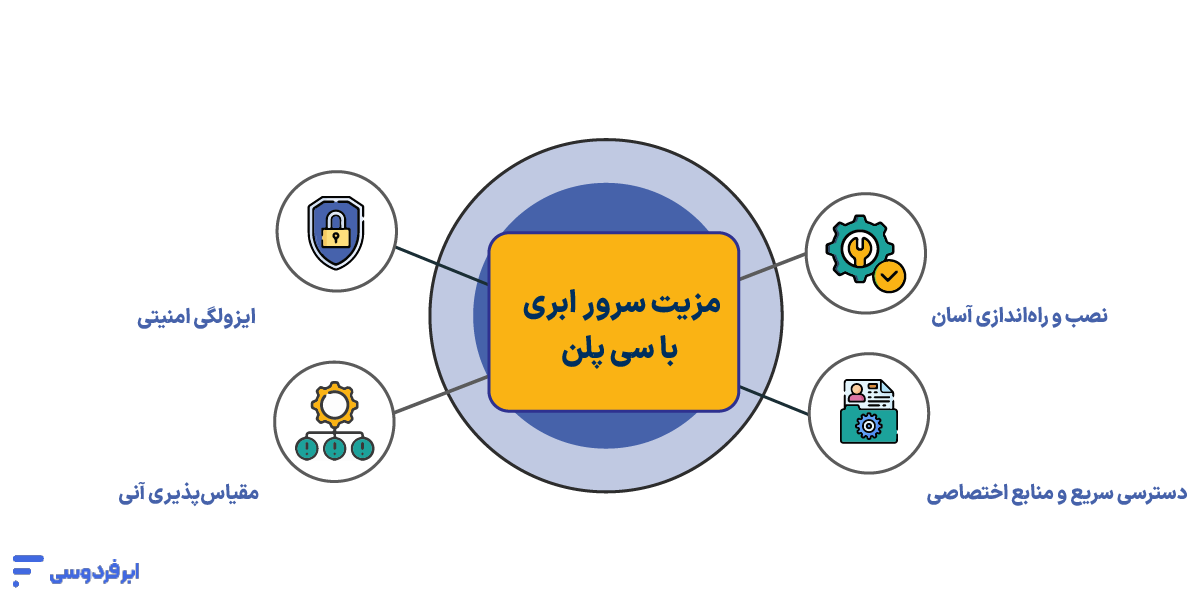
در میزبانی وب، مفهومی به نام سرور ابری (Cloud Server) وجود دارد که به شما امکان میدهد که فضایی کاملاً مستقل از دیگران داشته باشید که در آن تمام منابع (CPU, RAM, حافظه) کاملاً اختصاصی شماست. دیگر هیچ همسایهای نمیتواند بر عملکرد سایت شما تأثیر بگذارد. شما از استقلال و قدرت یک سرور کامل بهرهمند میشوید، درحالیکه همچنان میتوانید از سادگی یک کنترل پنل (چه سی پنل و چه کنترل پنلهای دیگر) برای مدیریت آن استفاده کنید.
برای آشنایی بیشتر با این زیرساخت قدرتمند و مزایای آن برای شما به مقاله زیر مراجعه فرمایید.
در ابر فردوسی، ما با ارائه سرورهای ابری قدرتمند، این استقلال و قدرت موردنیاز را در اختیار شما قرار میدهیم. هدف ما این است که شما با رشد وبسایتتان، نگران محدودیتهای رایج نباشید. برای اینکه تفاوت واقعی بین یک محیط اشتراکی و یک محیط اختصاصی را خودتان احساس کنید، یک اعتبار رایگان ۱۰۰ هزار تومانی برای تست سرورهای ابر فردوسی را دراختیار شما قرار دادهایم.
جمعبندی
در پایان، مفهوم سی پنل در یک کلمه خلاصه میشود: سادگی. این ابزار قدرتمند، پیچیدگیهای مدیریت سرور را پشت یک رابط کاربری دوستانه پنهان میکند تا شما بتوانید تمام تمرکز خود را بر روی چیزی که واقعاً اهمیت دارد، یعنی رشد وبسایت و کسبوکارتان، بگذارید. اکنون که میدانید c pannel چیست و چه ابزارهای قدرتمندی در اختیار شما قرار میدهد، دیگر از ورود به دنیای مدیریت هاست هراسی نخواهید داشت. سیپنل اولین و بهترین دوست شما در این مسیر خواهد بود.
کدام یک از مزایای سی پنل برای شما جذابتر است؟ تجربه خود را در بخش نظرات با ما در میان بگذارید.
سؤالات متداول
سی پنل چیست؟
یک کنترل پنل میزبانی وب مبتنی بر لینوکس است که با فراهم کردن یک رابط کاربری گرافیکی (GUI)، مدیریت سرور و وبسایت را بدون نیاز به دانش فنی پیچیده و دستورات خط فرمان ممکن میسازد.
چرا cPanel من باز نمیشود؟
باز نشدن سی پنل میتواند دلایل مختلفی داشته باشد:
آدرس اشتباه: مطمئن شوید از آدرس صحیح (مانند yourdomain.com/cpanel یا yourdomain.com:2083) استفاده میکنید.
مشکلات شبکه یا فایروال: فایروال سیستم شما یا مشکلات شبکه اینترنت ممکن است دسترسی به پورتهای سی پنل را مسدود کرده باشد.
DNS: اگر بهتازگی هاست خریدهاید، ممکن است دامنه شما هنوز به سرور متصل نشده باشد. در این حالت از آدرس IP سرور برای ورود استفاده کنید.
مشکل از سمت سرور: گاهی ممکن است سرویس cPanel روی سرور بهدلیل مشکلات فنی موقتاً از دسترس خارج شده باشد که در این مواقع باید با پشتیبانی هاستینگ خود تماس بگیرید.
بهترین راه برای بازیابی رمز عبور سی پنل چیست؟
بهترین و امنترین راه برای بازیابی رمز عبور سی پنل، تماس با پشتیبانی شرکت میزبانی وب شماست. از آنجایی که cPanel معمولاً به حساب کاربری اصلی هاستینگ شما متصل است، فرایند بازیابی رمز از طریق پنل کاربری هاستینگ یا با ارسال تیکت به پشتیبانی انجام میشود.
خطای “Your IP address has changed” به چه معناست؟
این یک ویژگی امنیتی در سی پنل است. اگر آدرس IP اینترنت شما در حین کار با پنل تغییر کند (مثلاً به دلیل ناپایداری اینترنت یا استفاده از VPN)، سی پنل برای جلوگیری از دسترسی غیرمجاز، شما را بهصورت خودکار خارج میکند. برای حل این مشکل، کافی است یک بار از حساب خود خارج (Log out) و دوباره وارد شوید.
آیا سی پنل رایگان است؟
خیر، سی پنل یک نرمافزار تجاری است و شرکتهای میزبانی وب برای استفاده از آن باید لایسنس تهیه کنند. هزینهای که شما برای هاست پرداخت میکنید، معمولاً شامل هزینه لایسنس سی پنل نیز میشود. به همین دلیل هاستهای دارای سی پنل ممکن است کمی گرانتر از هاستهای با کنترل پنلهای دیگر باشند.
تفاوت WHM و c pannel چیست؟
cPanel پنل کاربری نهایی است که شما برای مدیریت وبسایت خود از آن استفاده میکنید. در مقابل، WHM (Web Host Manager) پنل مدیریتی سطح بالاتری است که مدیران سرور و نمایندگان فروش هاست (Resellers) از آن برای ساخت و مدیریت حسابهای cPanel، تنظیم پکیجهای میزبانی و نظارت کلی بر سرور استفاده میکنند. به زبان ساده، WHM پدر سی پنل است.